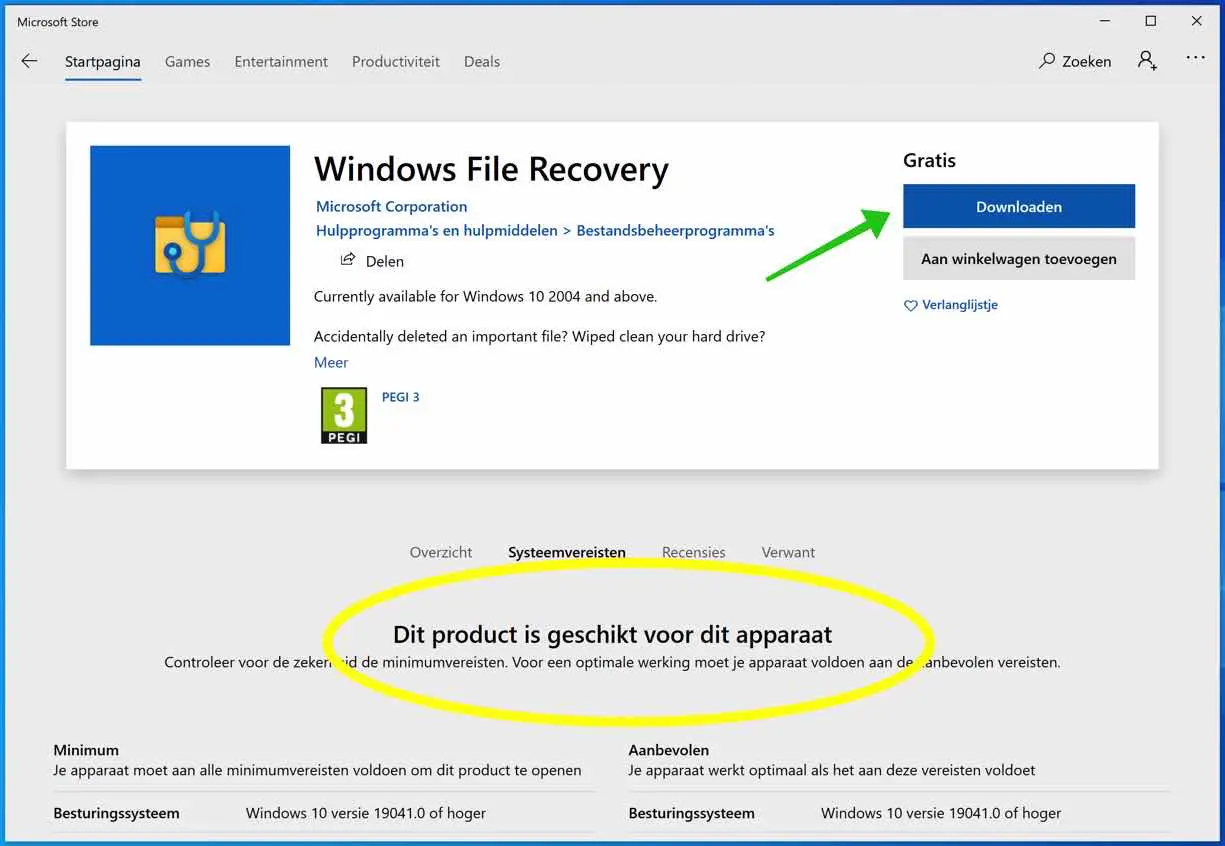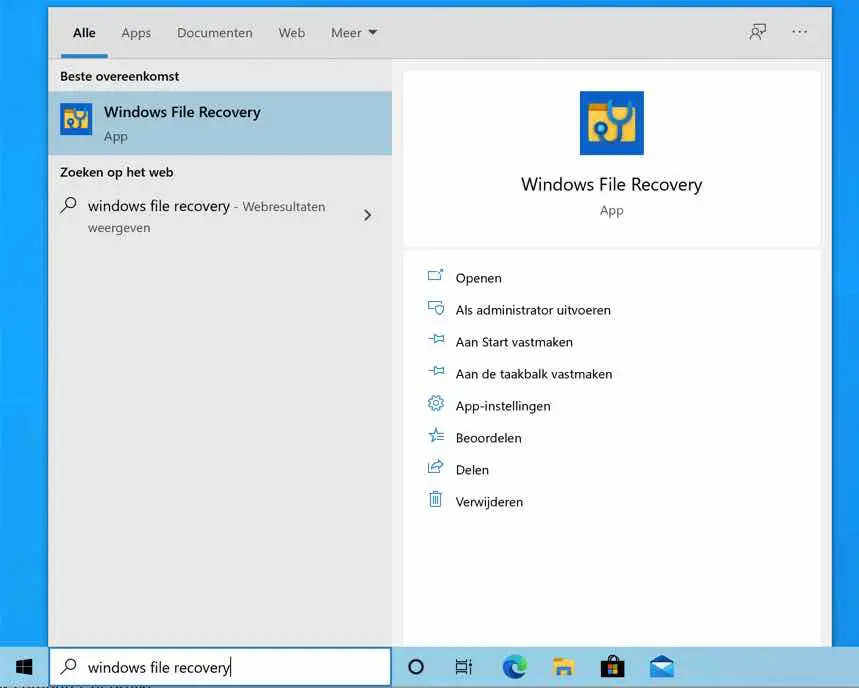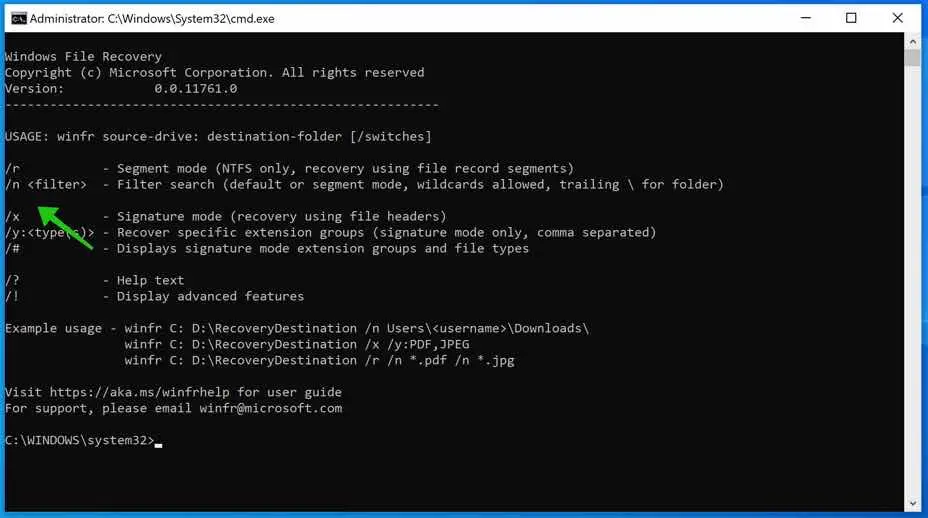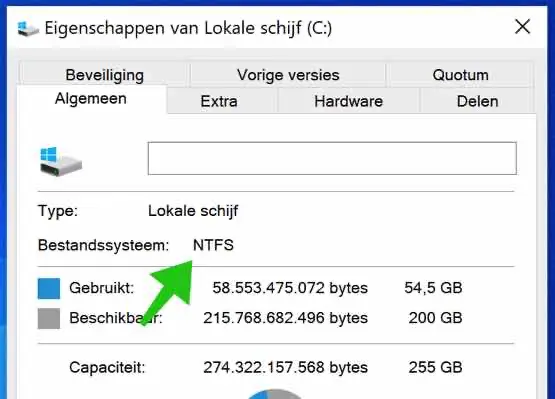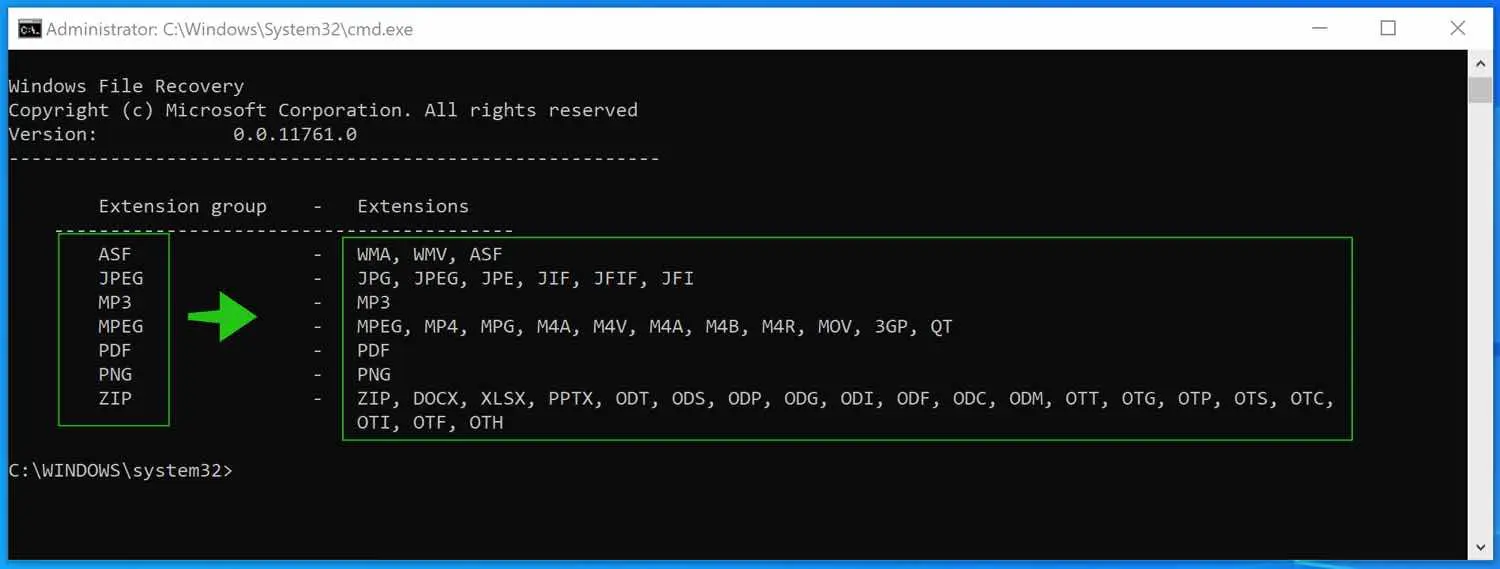Windows 文件恢复是 Microsoft 的一款免费应用程序。 Windows 文件恢复是恢复软件(如 梨状体.
使用 Windows 文件恢复,可以从硬盘驱动器或外部硬盘驱动器恢复已删除的文件。 Windows 文件恢复支持多种文件系统,例如 NTFS、FAT、exFat 和 ReFS。 Windows File Recovery的外观使用起来很简单,但这并不是我们习惯的微软的应用程序,而是一个命令行程序。所以一个以MS-DOS的外观制作的程序。
使用 Windows 文件恢复来恢复文件需要一些技术知识。在本说明中,我将尽可能清楚地向您解释如何使用 Windows 文件恢复。
Windows文件恢复
首先,您需要从 Microsoft App Store 安装 Windows 文件恢复,但在开始之前您需要 Windows 2020 年 2004 月 (XNUMX) 更新 (下载更新程序)。如果没有此更新,Windows 文件恢复将不会启动。
安装后,在Windows搜索栏中搜索:Windows File Recovery。打开 Windows 文件恢复,应用程序将要求您提供管理员权限。
打开 Windows 文件恢复后,您将看到许多可以使用的参数(开关)。
了解在 Windows 文件恢复中使用哪种“模式”来搜索可以通过 Windows 文件恢复恢复的文件非常重要。基本上大多数情况下默认模式是 NTFS。我建议您检查您的计算机正在使用哪个文件系统。
打开 Windows 资源管理器。单击左侧菜单中的“此电脑”。选择您要搜索要恢复的文件的硬盘驱动器。右键单击该驱动器(通常是 C 驱动器)并选择“属性”。在常规选项卡中,您将看到文件系统及其后面的格式。
如果您有 NTFS 文件系统,通常可以使用 Windows 文件恢复中的默认模式。如果您删除了文件并想要将其恢复,则可以使用默认模式。
如果您已经格式化了硬盘或者文件已经被删除很久了,您可以尝试Windows文件恢复中的MODE段和签名。
分段模式和签名模式是两种在硬盘上搜索更深但速度较慢的模式。在大多数情况下,默认模式是大多数人应该使用的模式。
好的,那么如何使用 Windows 文件恢复恢复文件呢?
使用 Windows 文件恢复查找并恢复文件
该文件名为 winfr.exe,因此要启动,请键入: winfr.exe
默认开关是源驱动器、目标文件夹和 / 开关。
要恢复文件,您需要创建您自己的当前搜索驱动器(源驱动器)的组合,您要将文件恢复到其中(目标文件夹),然后创建您需要使用的特定开关。
源和目标不可能在同一个磁盘上,因此除了C盘之外还需要另一个分区。将在目标磁盘上创建一个名为 /Recovery_date_time/ 的新文件夹,其中包含找到的文件。
默认模式
以下是一些默认模式的示例
在 C 中搜索,将找到的文件放在 D /n 中是默认模式,*.jpg 搜索所有以 .jpg 结尾的文件
winfr.exe c:d:/n *.jpg
在 C 中搜索,将找到的文件放在 D /n 中是默认模式,*name* 搜索包含“name”作为文件名的所有文件
winfr.exe c: d: /n *名称*
在 C 中搜索,将找到的文件放在 D /n 中是默认模式,\Users\your-username\Documents\file.docx 是文件的精确位置。
winfr.exe c: d: /n \Users\您的用户名\Documents\file.docx
段模式
如果您想使用段模式,因为您曾经擦除过硬盘驱动器或因为驱动器损坏,您需要在开关中添加 /r。
在 C 中搜索,将找到的文件放在 D 中 /r 是段模式 /n 是默认模式和 *.jpg 搜索所有以 .jpg 结尾的文件。
winfr.exe c:d:/r/n *.jpg
在 C 中搜索,将找到的文件放在 D 中 /r 是段模式 /n 是默认模式,*name* 搜索所有包含“name”作为文件名的文件。
winfr.exe c: d: /r /n *名称*
在C中搜索,将找到的文件放在D中 /r 是段模式 /n 是默认模式, \Users\your-username\Documents\file.docx 是文件的精确位置。
winfr.exe c: d: /r /n \Users\您的用户名\Documents\file.docx
签名方式
签名模式只能查找已删除的特定文件类型组。为此,您需要使用 /x (签名模式)和 /y (文件类型组)开关,例如:
在C中搜索,将找到的文件放在D中 /x是签名模式 /y是要搜索的文件类型组。
winfr.exe c: d: /x /y:ZIP
值得注意的是,如果您搜索文件组 ZIP,您也会自动搜索文档文件。上图中你看到“扩展组”,如果你搜索它,你会在“扩展”中找到所有带有扩展名的文件。
您可以在 winfr.exe(Windows 文件恢复)中使用更多开关。我假设如果您使用此应用程序,您就拥有一些能够使用它的技术知识。
我希望这对你有帮助。感谢您的阅读。